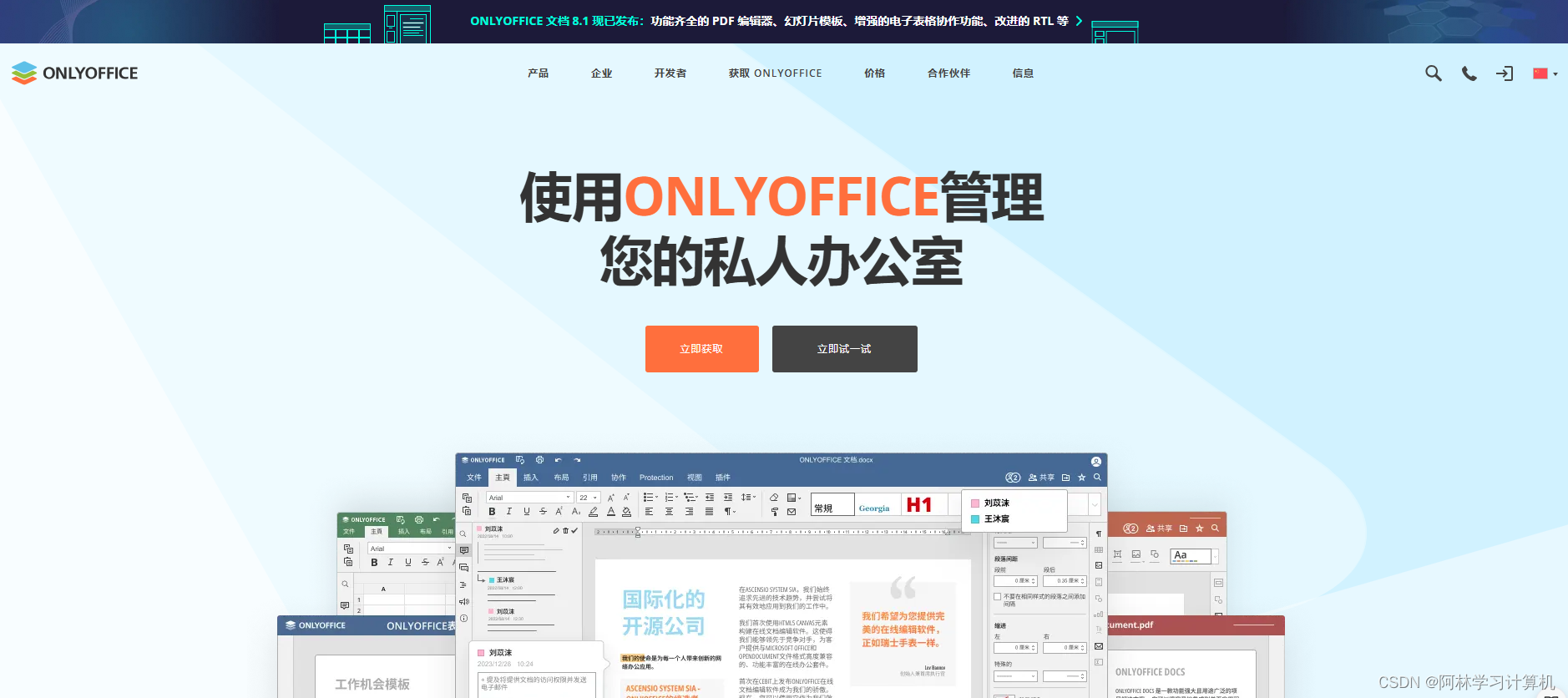
随着远程工作的普及和数字化办公的发展,越来越多的人开始寻找功能强大、易于使用的办公软件。在这个背景下,ONLYOFFICE 8.1 应运而生,成为许多用户的新选择。ONLYOFFICE 8.1 是一款办公套件软件,提供文档处理、电子表格和幻灯片制作等功能。它支持在线协作编辑和实时协作,用户可以团队协作编辑和分享文件。此外,ONLYOFFICE 8.1还具有多种格式文件兼容性、灵活的自定义选项和安全的文档管理功能。

ONLYOFFICE8.1特点:
1.在线协作编辑
利用ONLYOFFICE 8.1 的在线协作编辑 功能,团队成员可以同时编辑同一文件 ,所有编辑操作实时同步 到其他人的屏幕上,实现了多人协作的无缝进行 。在编辑过程中,用户可以看到其他成员的编辑内容,方便及时交流和互动,有效避免了信息传递上的延迟和不一致性,大大提升了工作效率
此外,ONLYOFFICE 8.1 还提供了多样化的协作工具 ,包括评论、标记、审阅等 功能,协助团队成员更好地进行协作和修改,提高文件编辑的效率和质量。无论是在跨地域团队合作、远程办公还是在线学习等场景下,ONLYOFFICE 8.1的在线协作编辑功能都能为用户带来便捷和实用的体验
ONLYOFFICE 8.1 具有出色的多格式兼容性 ,可以打开、编辑和保存多种常见的办公文件格式,包括但不限于以下几种 :
-
文档格式 :ONLYOFFICE 8.1 支持打开和编辑Microsoft Word (.docx)、OpenDocument Text (.odt)、Rich Text Format (.rtf)等 格式的文档文件,用户可以在软件中轻松处理这些文件,保存为相同格式或其他格式

-
电子表格格式 :ONLYOFFICE 8.1可以打开和编辑Microsoft Excel (.xlsx)、OpenDocument Spreadsheet (.ods)、CSV 文件等不同格式的电子表格文件,用户可以对数据进行编辑、计算和分析,并保存为不同格式的文件

-
幻灯片格式 :ONLYOFFICE 8.1支持打开和编辑Microsoft PowerPoint (.pptx)、OpenDocument Presentation (.odp) 等不同格式的幻灯片文件,用户可以创建漂亮的幻灯片演示稿,保存为各种格式以便共享或展示
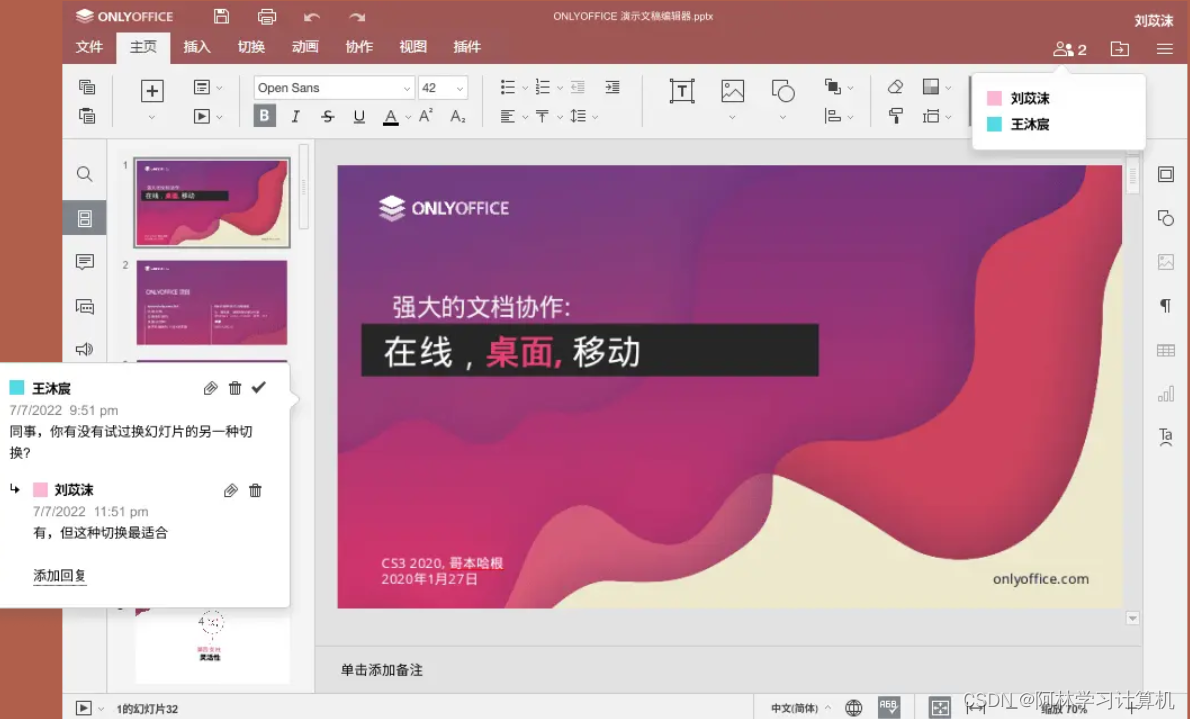
-
其他格式 :除了常见的文档、电子表格和幻灯片格式外,ONLYOFFICE 8.1还支持一些其他常见格式,如PDF、HTML、TXT 等,用户可以轻松打开、编辑和保存这些格式的文件

2. 支持多个平台
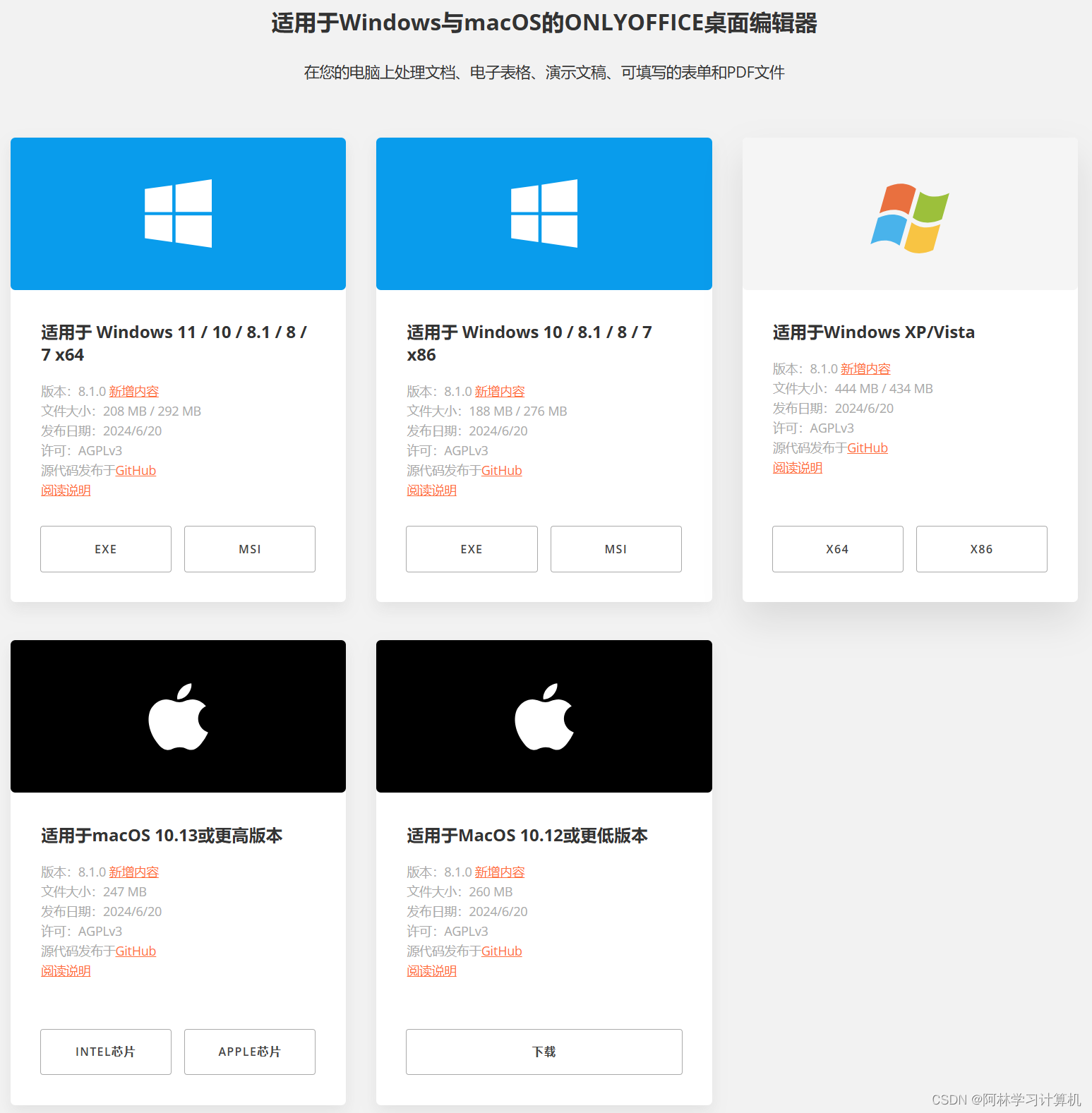
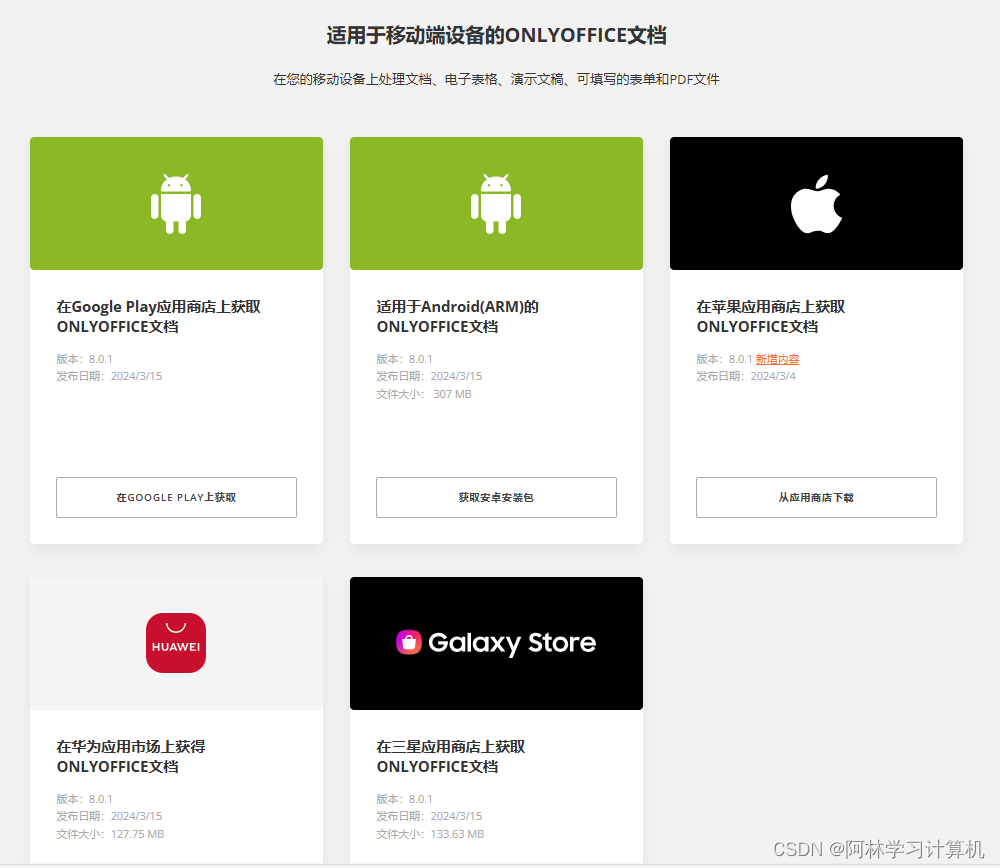
ONLYOFFICE 是一款跨平台 的办公协作套件,支持多种操作系统和设备 ,方便用户在不同平台上进行协作和编辑。以下是ONLYOFFICE的多平台支持情况:
1.Windows:ONLYOFFICE提供了Windows版本的桌面应用程序,用户可以在Windows操作系统上安装ONLYOFFICE Desktop编辑文档、电子表格和演示文稿
2.macOS:ONLYOFFICE也有适用于macOS的桌面应用程序,用户可以在苹果电脑上使用ONLYOFFICE Desktop进行文档编辑和协作
3.Linux:ONLYOFFICE支持Linux系统,提供了适用于各种Linux发行版的桌面版和服务器版应用程序,满足Linux用户的办公协作需求
4.Web版:除了桌面应用程序外,ONLYOFFICE还提供了基于web的在线办公套件,用户可以通过浏览器访问ONLYOFFICE网页版,在任何操作系统上进行文档编辑和实时协作
5.移动端:ONLYOFFICE也支持移动设备,提供了iOS、Android平台的移动应用程序,用户可以在手机和平板电脑上使用ONLYOFFICE移动应用程序进行文档编辑和查看
3.特殊功能
在ONLYOFFICE 8.1中,用户可以通过多种方式进行自定义,以适应个人需求和工作习惯。以下是一些常见的自定义选项:
1.个人账户设置:用户可以登录ONLYOFFICE账户,在个人设定中进行一些基本设置,如更改个人信息、更改密码、调整个人偏好设置等
2.创新的个性化:在ONLYOFFICE中,用户可以根据自己的喜好调整用户界面的外观和功能,例如更改主题颜色、设置界面语言、调整工具栏布局,统计图颜色的更改等
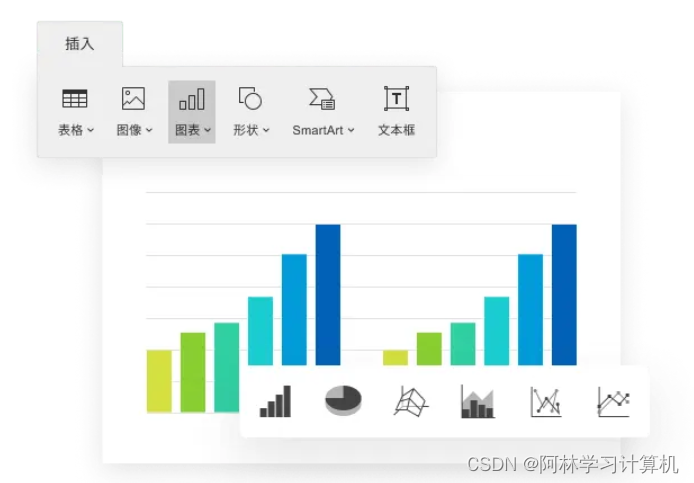
3.快捷键设置:用户可以自定义快捷键,以便更快地访问特定功能或命令。可以根据个人喜好和习惯更改现有快捷键设置,或创建自定义的快捷键
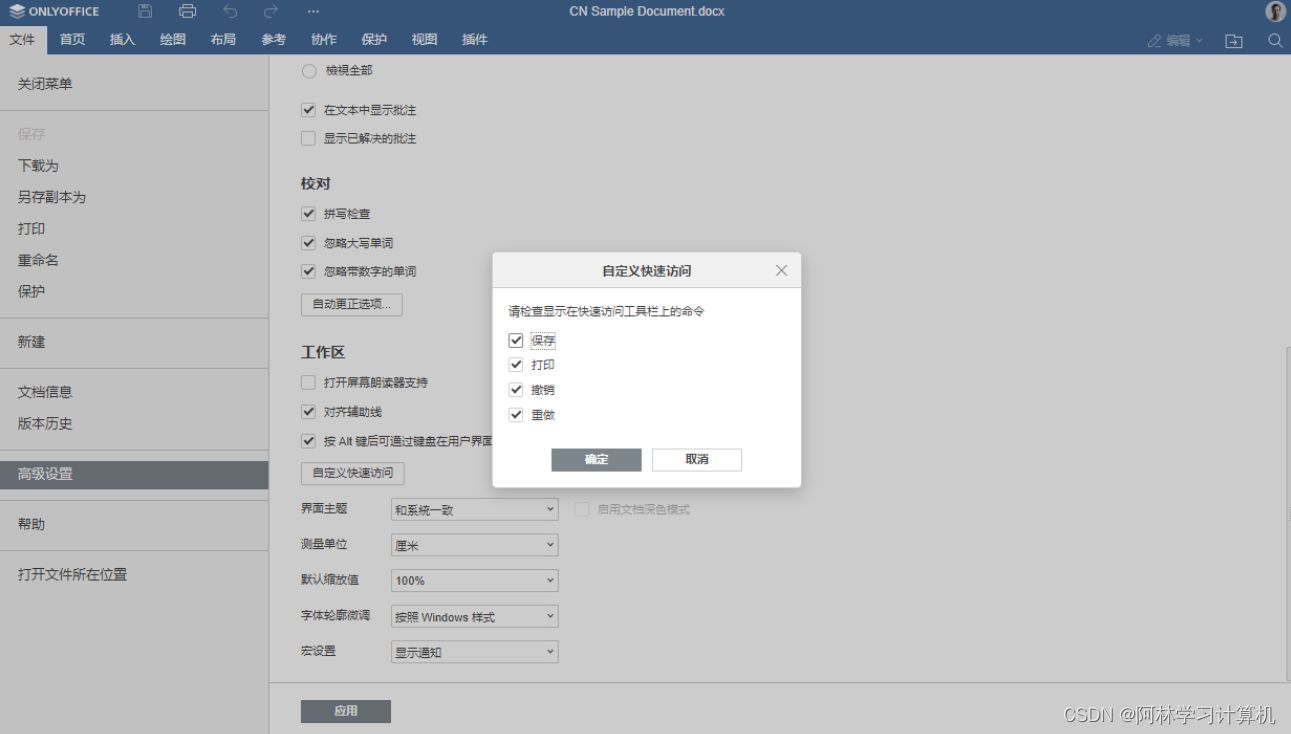
4.文档样式设置:用户可以在ONLYOFFICE中设置文档的默认样式,如字体、字号、颜色、段落间距等,以确保文档在创建时就符合个人风格和需求
5.应用和插件设置:ONLYOFFICE提供了一些应用和插件,用户可以根据需要启用或禁用这些应用和插件,并根据自己的工作流程选择合适的扩展功能
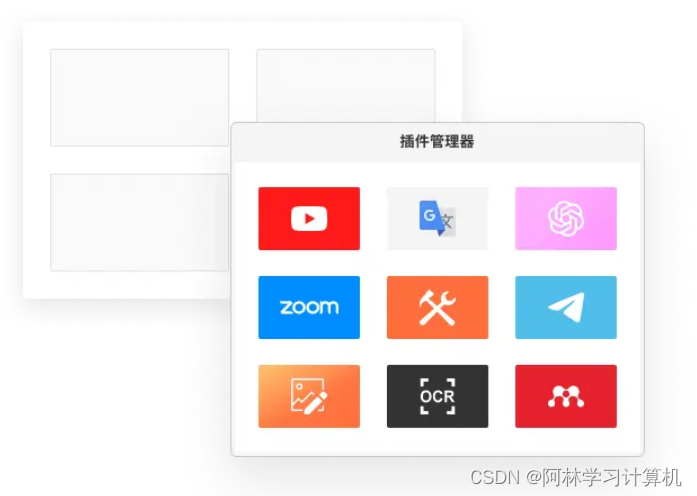
6.数据安全设置:用户可以在ONLYOFFICE中设置数据安全选项,如加密文件、设置访问权限、备份文件等,确保文件在协作和共享过程中得到适当的保护
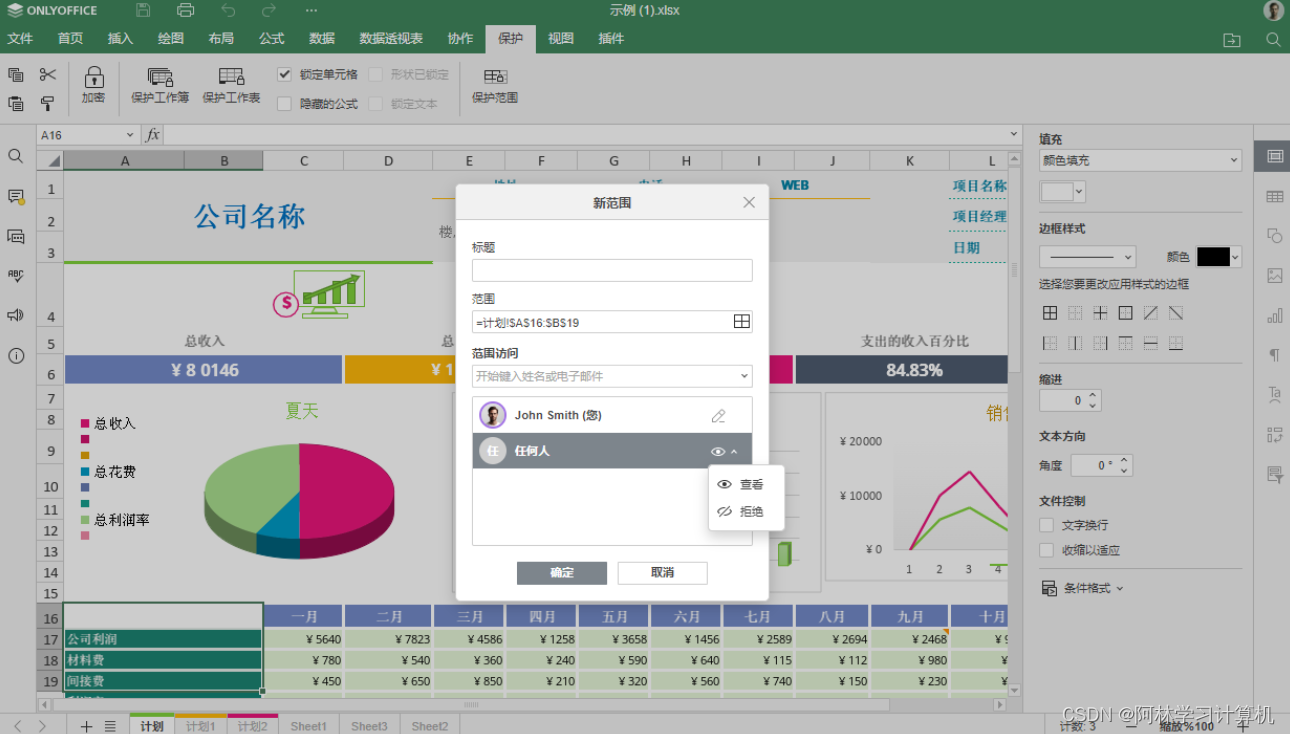
7.便捷的文档转换:用户可以方便地将 DOCX 转换为 EPUB 和 FB2
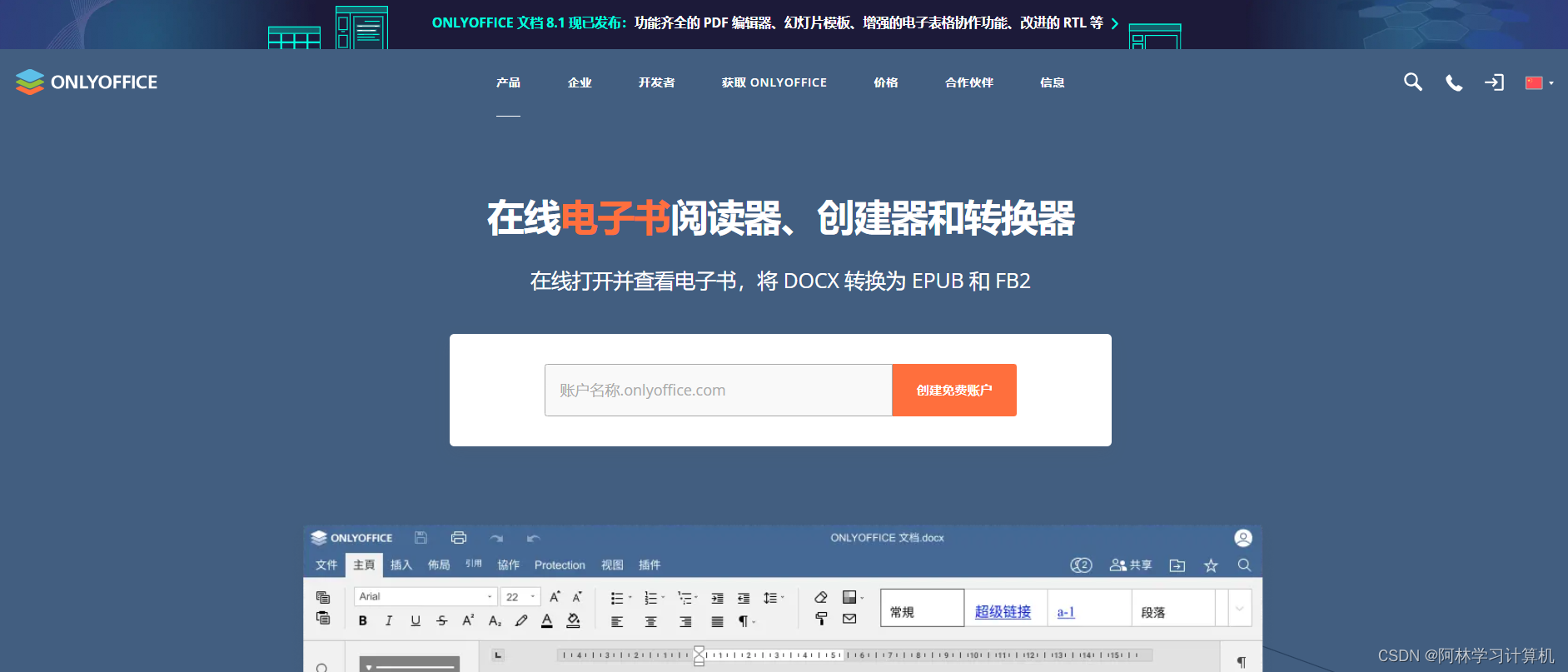
将文本文档转化为可填写的 PDF 表单
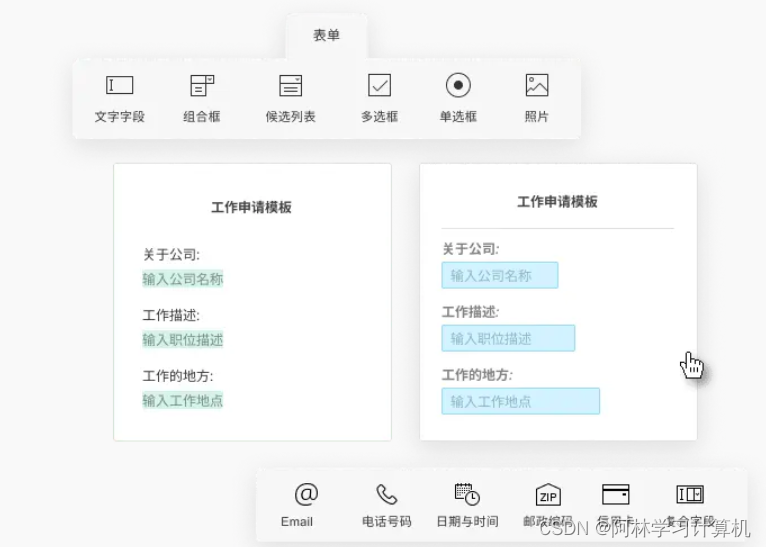
4.安全文档管理
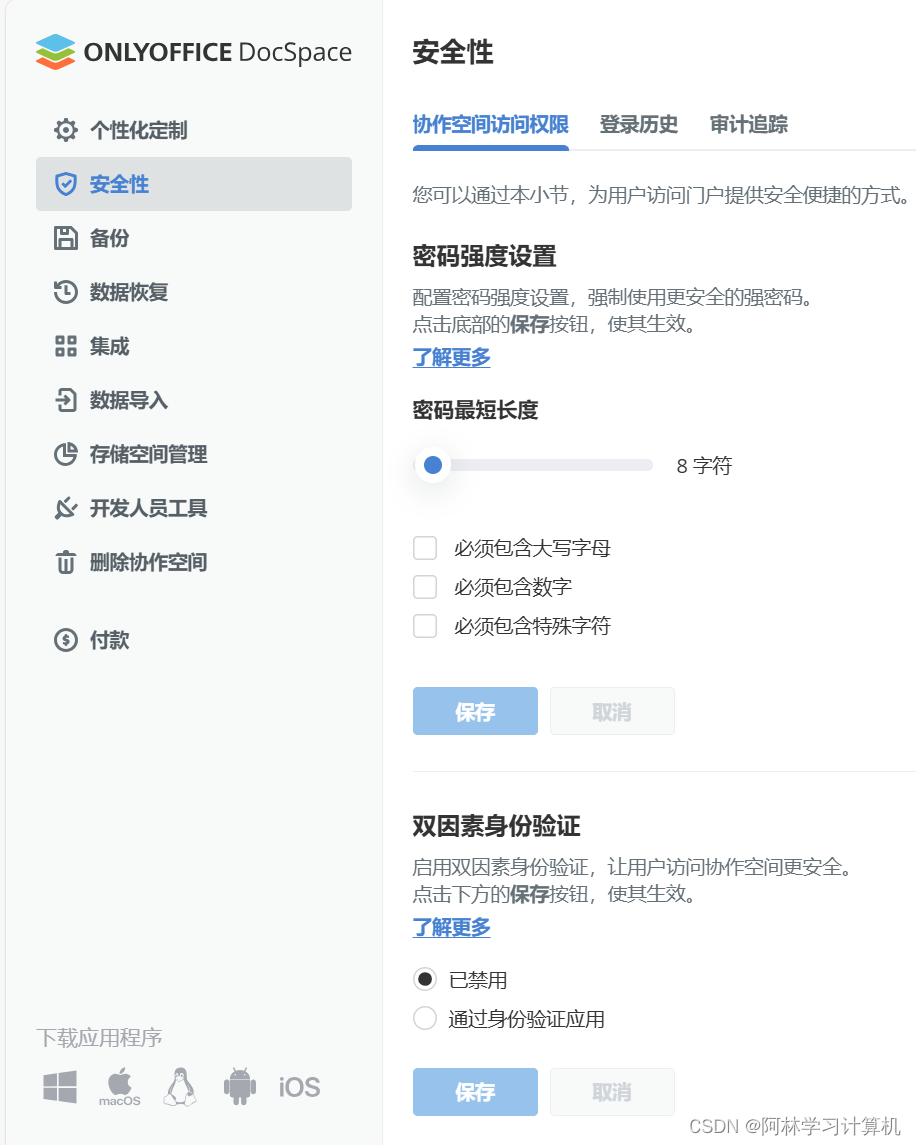
安全文档管理是指在组织或个人处理和存储文档时,采取一系列安全措施来保护文档的机密性、完整性和可用性。以下是简述安全文档管理的几个关键方面:
-
访问控制:确保只有授权的用户可以访问文档,通常通过密码、账户权限、身份验证等方式进行访问控制,以防止未经授权的人员查看或修改文档
-
数据加密:对文档文件进行加密,保护文档内容在传输和存储过程中不被未经授权的人员读取或篡改。加密可以有效防止数据泄露和信息被窃取
-
文档审计:记录文档的访问、修改、共享等操作,使管理者能够追踪文档处理过程中的每一个操作,及时发现异常行为或数据泄露
-
用户培训:对用户进行安全培训,教育他们在文档处理中应该注意的安全事项,如密码安全、文档共享注意事项、电子邮件附件检查等
-
安全协作 :采用安全的协作工具,确保团队成员在共享、编辑和讨论文档时,文档的安全性和完整性得到保障,防止数据泄露或文件错乱

5.API支持
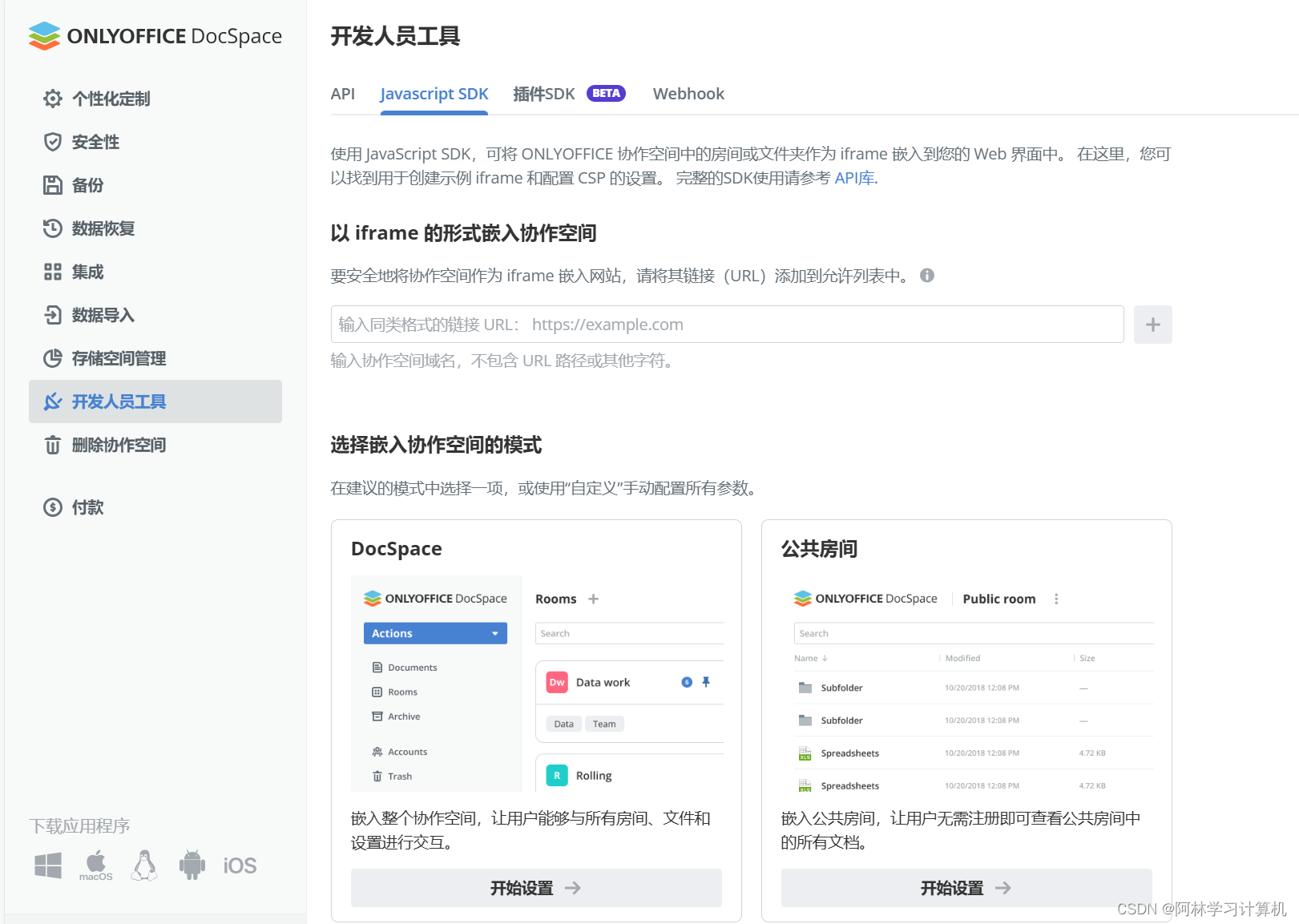
ONLYOFFICE提供了丰富的API支持,使开发者可以轻松集成ONLYOFFICE功能到自己的应用程序或网站中。以下是ONLYOFFICE API支持的主要内容和功能:
- Document API:ONLYOFFICE的Document API允许开发者在自己的应用程序中集成ONLYOFFICE文档编辑器。开发者可以通过API实现文档的创建、打开、编辑、保存等功能,实现类似于ONLYOFFICE编辑器的文档处理功能
- Conversion API:Conversion API允许开发者将不同格式的文档文件(如PDF、DOCX、XLSX等)转换为ONLYOFFICE格式,或者将ONLYOFFICE格式的文档转换为其他格式。这样开发者可以方便地实现文档格式的转换和兼容性处理
- Annotation API:Annotation API提供了文档注释功能的接口,开发者可以利用ONLYOFFICE的文档注释功能,实现在文档中添加批注、评论、标记等功能,实现更加丰富的文档交流和协作
- Image API:Image API允许开发者在自己的应用程序中使用ONLYOFFICE图像编辑器功能。开发者可以通过API实现图像的编辑、裁剪、旋转、缩放等功能,丰富应用程序的图片处理能力
- Spreadsheet API:Spreadsheet API提供了对ONLYOFFICE电子表格编辑器的接口支持,开发者可以通过API实现电子表格的创建、编辑、公式计算等功能,方便应用程序集成电子表格处理功能
6.与Ai结合
借助 ChatGPT 插件执行涉及理解或生成自然语言的任务。获得问题的准确答案、快速查找信息、生成文本、构建代码...这些工作在编辑器中即可直接完成
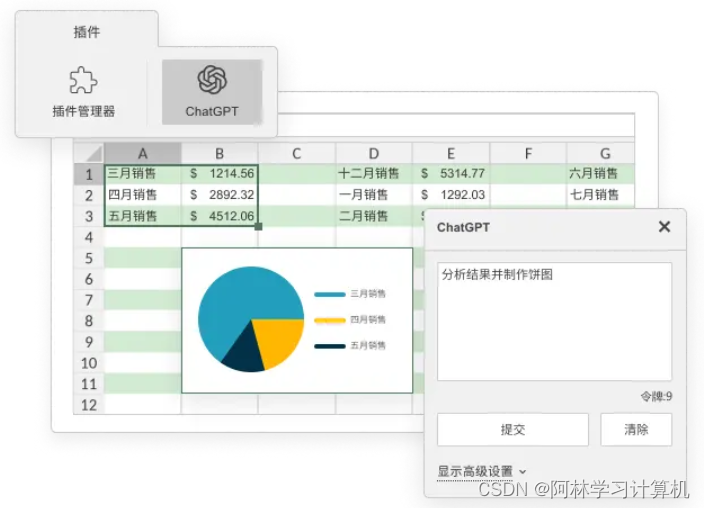
总结:

启动速度快,稳定性好!
1.ONLYOFFICE 8.1 在性能方面有了明显提升,采用了更先进的编程技术,提高了软件的运行效率 。在实际使用中,我感受到打开和保存文档的速度明显提升。同时,多人在线协作功能得到了优化,团队协作更加顺畅
2. ONLYOFFICE 8.1 在界面设计、功能改进和性能提升 方面取得了不小的成就。特别是实时预览功能和富文本编辑器的加强 ,节省了文档编辑时间。然而,作为长期ONLYOFFICE用户,期待未来版本带来更多创新和突破,如云存储 和跨平台兼容性
3. ONLYOFFICE 8.1 是一款值得尝试的办公软件,优化原有功能,带来实用创新 。虽然仍有改进空间,但相信随着版本更新,ONLYOFFICE会变得更加出色